- Autorius Abigail Brown [email protected].
- Public 2024-01-07 19:05.
- Paskutinį kartą keistas 2025-01-24 12:16.
Ką žinoti
- Viršutinė eilutė: Rodyti > Freeze Panes (tik Windows) > Freeze Top Row.
- Pirmas stulpelis: Rodyti > Freeze Panes (tik Windows) > Firee First Column.
- Stulpeliai ir eilutės: pasirinkite eilutes ir stulpelius, tada View > Freeze Panes (tik Windows) > Fiksuoti stiklus.
Šiame straipsnyje aprašoma, kaip fiksuoti eilutes ir stulpelius programoje „Excel“, kad jie visada būtų matomi, kad ir kur slinktumėte. Instrukcijos taikomos „Excel 2019“, 2016, 2013, 2010, 2007; Excel internete; ir „Excel“, skirta „Mac 2016“ir naujesnėms versijoms.
Užfiksuoti aukščiausią eilutę
Atlikite šiuos tris veiksmus, kad darbalapio antraštė liktų vietoje.
- Pasirinkite Rodyti juostelėje.
- Pasirinkite Freeze Panes. Jei naudojate „Excel“, skirtą „Mac“, praleiskite šį veiksmą.
-
Pasirinkite Freeze Top Row.

Image - Tiesiog po 1 eilute atsiranda kraštinė, nurodanti, kad virš linijos esanti sritis buvo užšaldyta. 1 eilutės duomenys lieka matomi slenkant, nes visa eilutė prisegta viršuje.
Fiksuoti pirmą stulpelį
Jei norite sustabdyti pirmąjį darbalapio stulpelį:
- Pasirinkite Rodyti.
- Pasirinkite Freeze Panes. Jei naudojate „Excel“, skirtą „Mac“, praleiskite šį veiksmą.
-
Pasirinkite Fiksuoti pirmą stulpelį.

Image - Visas A stulpelio plotas sustingęs, pažymėtas juodu rėmeliu tarp A ir B stulpelių. Įveskite kai kuriuos duomenis į A stulpelį ir slinkite į dešinę; pamatysite, kad duomenys judės kartu su jumis.
Užfiksuoti stulpelius ir eilutes
Kad nurodytos eilutės ir stulpeliai būtų matomi:
- Pasirinkite langelį po eilute, kurią norite fiksuoti, ir stulpelio, kurį norite fiksuoti, dešinėje. Tai eilutės ir stulpeliai, kurie liks matomi, kai slinksite.
- Pasirinkite Rodyti.
- Pasirinkite Freeze Panes. Jei naudojate „Excel“, skirtą „Mac“, praleiskite šį veiksmą.
-
Pasirinkite Freeze Panes.

Image - Lakšte atsiranda dvi juodos linijos, rodančios, kurios sritys yra užšaldytos. Virš horizontalios linijos esančios eilutės matomos slenkant. Kairėje nuo vertikalios linijos esantys stulpeliai matomi slenkant.
Atlaisvinti stulpelius ir eilutes
Kai nebenorite, kad tam tikros eilutės ir stulpeliai liktų savo vietose, kai slenkate, atjunkite visas „Excel“sritis. Duomenys rėmeliuose išliks, bet fiksuotos eilutės ir stulpeliai grįš į pradines vietas.
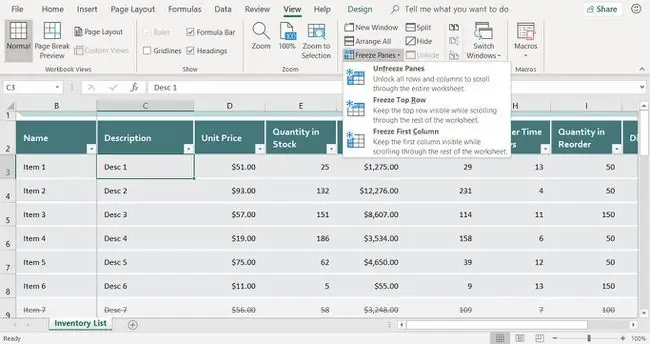
Norėdami atjungti stiklus, pasirinkite View > Fiksuoti stiklus > Atjungti stiklus. „Excel“, skirtoje „Mac“, vietoje to pasirinkite View > Atjungti langų fiksavimą.
DUK
Kodėl turėčiau fiksuoti eilutes programoje Microsoft Excel?
Sustabdžius eilutes, jos bus matomos ekrano viršuje, nesvarbu, kiek žemyn slenkate. Tai naudinga, kai skaičiuoklės eilutės tęsiasi žemyn virš kompiuterio ekrano aukščio ir turi kelis stulpelius.
Kodėl turėčiau sustabdyti stulpelius programoje Microsoft Excel?
Sustabdžius stulpelius, jie bus matomi kairėje ekrano pusėje, nesvarbu, kiek slenkate į dešinę. Tai naudinga, kai skaičiuoklės stulpeliai tęsiasi į dešinę už kompiuterio ekrano pločio ir turi kelias eilutes.






